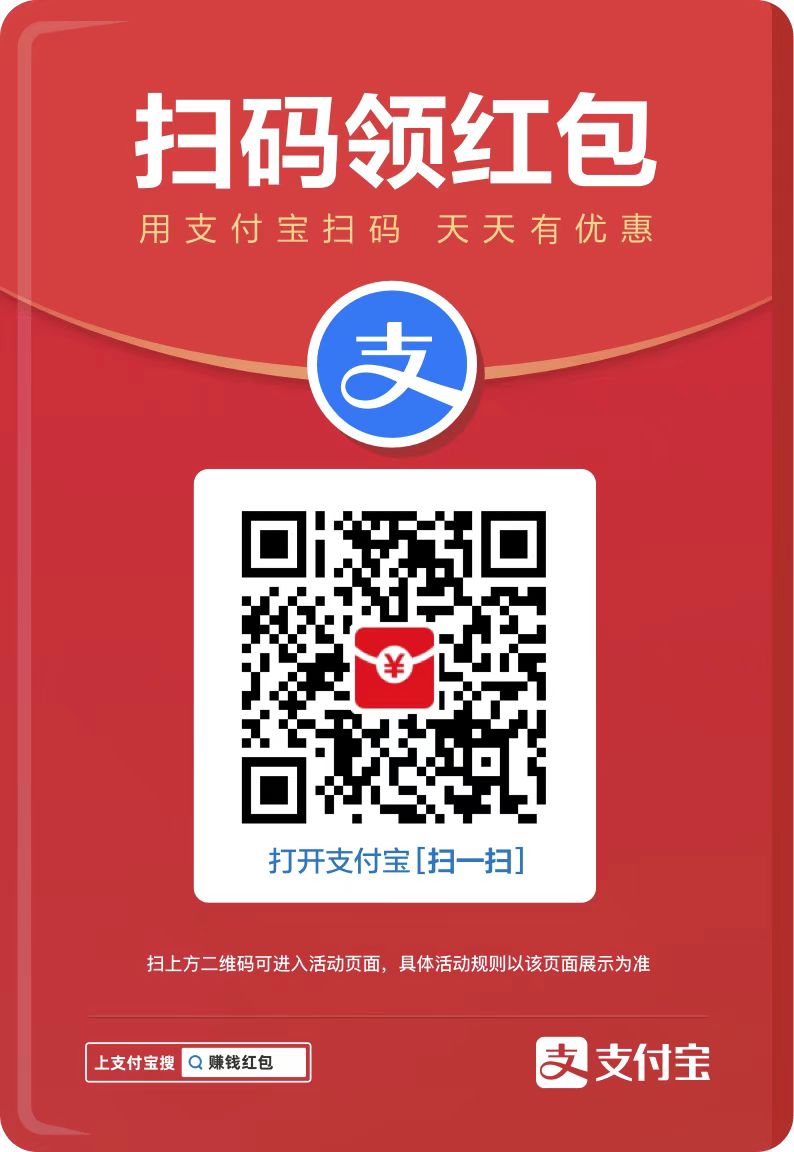如果我们遇到了win11开机无法登陆反复重启的情况,要怎么操作才能解决这样的问题呢,首先用户需要打开win11电脑的启动设置,通过启动设置开打开安全模式,接着在安全模式下需要打开注册表编辑器,找到GinaDll文件,将这个文件删除掉即可解决问题咯,以下就是win11开机无法登陆反复重启解决方法。
win11开机无法登陆反复重启解决方法
1、尝试进入安全模式,因为开不了机所以进入安全模式需要先进入启动设置

2、进入启动设置后按下键盘“F4”就能进入安全模式了
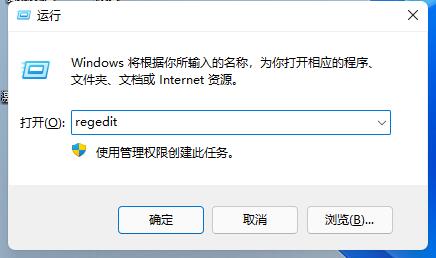
3、进入安全模式后按下键盘“win+r”,输入“regedit”回车确定打开注册表

4、按下键盘“ctrl+f”打开查找,然后在其中查找“Winlogon”

5、如果在右侧能找到一个“GinaDll”文件,将它删除即可
以上就是小编为大家带来的win11开机无法登陆反复重启解决方法,希望对大家有所帮助,更多相关内容请继续关注。
相关阅读:
Win11怎么取消开机pin密码登陆?Win11取消开机pin密码登陆方法
 11566.cn
11566.cn